在Excel中经常需要用到填充序列的功能进行对序号列填充,既可以自定义填充又可以使用默认填充,具体该如何使用默认填充序列填充数据呢?下面是由学习啦小编分享的excel2010使用默认填充序列填充的教程,以供大家阅读和学习。
excel2010使用默认填充序列填充的教程:
使用默认填充序列步骤1:在任意单元格输入一个起始数字。
例如:在C7单元格输入 1 。
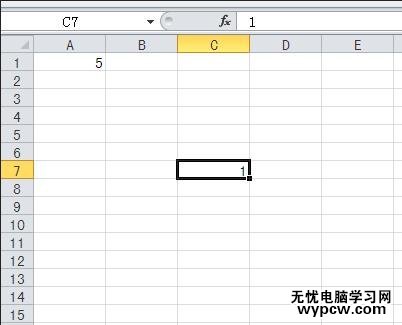
使用默认填充序列步骤2:用鼠标拖动c7单元格右下角的填充柄。
使用默认填充序列步骤3:向下拖动到所需要的位置。
使用默认填充序列步骤4:放开鼠标则完成填充。

使用默认填充序列步骤5:点击区域右下角的“自动填充选项图标”。
使用默认填充序列步骤6:单击该图标。
使用默认填充序列步骤7:选择【填充序列】。
使用默认填充序列步骤8:则默认是步长为 1 的填充完成了。

使用默认填充序列步骤9:有时候我们需要填充的步长不确定,比如说一个奇数序列。
使用默认填充序列步骤10:在第一格输入数字为1时,下面第二格输入3。
使用默认填充序列步骤11:同时选中这两个单元格。

使用默认填充序列步骤12:用鼠标拖动单元区域右下角的填充柄。
使用默认填充序列步骤13:向下拖动到所需要的位置。
使用默认填充序列步骤14:放开鼠标则完成填充。
使用默认填充序列步骤15:点击区域右下角的“自动填充选项图标”。
使用默认填充序列步骤16:选择【填充序列】。
使用默认填充序列步骤17:则默认是步长为 2 的填充完成了。

1.excel2010怎么添加下拉列表
2.excel2010加下拉菜单的教程
3.如何在EXCEL2010中制作下拉菜单
4.excel2010怎么制作下拉菜单
5.EXcel2010怎么设置自定义下拉列表输入
6.excel2013添加下拉菜单的教程
7.excel2010表格制作下拉选项的方法
新闻热点
疑难解答